גלה את מקרן ה-DVD הטובים ביותר והדרך ליצור DVD בעצמך
מקרן DVD הוא מכשיר מולטימדיה רב תכליתי ונוח המשלב את הפונקציה של מקרן מסורתי עם נגן DVD מובנה. הוא מציע ניידות, יתרונות חיסכון במקום ואפשרויות קישוריות שונות, המאפשרים למשתמשים להתחבר למכשירים אחרים לצורך השמעת מולטימדיה. זה יכול לספק חווית צפייה מהנה, מה שהופך אותו לאופציה מעשית עבור בידור בדרכים והגדרות קטנות יותר. האם אתה רוצה ללמוד על המקרן הטוב ביותר עם נגן DVD מובנה?
פוסט זה יציג מקרנים עם נגני DVD מובנים וילמד אותך איך להכין תקליטורי DVD בעצמך. האם אתה מתרגש ללמוד את כל אלה? אם כן, גלול למטה והמשיכו לקרוא.

תוכן הדף
חלק 1. האם מקרן יכול לנגן DVD
רוב המקרנים יכולים לנגן תקליטורי DVD בעזרת נגן DVD חיצוני. למקרנים יש בדרך כלל אפשרויות קלט רבות, כגון VGA, HDMI או וידאו מורכב. בעזרת אפשרויות קלט אלה, אתה יכול לחבר התקנים חיצוניים כמו נגני DVD, מחשבים ניידים, קונסולות משחקים ועוד.
חלק 2. המקרן הטוב ביותר עם נגן DVD מובנה
חלק זה יפרט כמה מהמקרנים המובילים עם נגני DVD מובנים שאפשר לסמוך עליהם בשוק. כדי להכיר מוצרים אלה, עיין בפרטים הבאים.
1. מקרן מיני פוזה נייד

ה-Fosa Mini Projector Portable הוא מקרן קומפקטי ורב-תכליתי המיועד לבידור נייד. הוא מכיל נגן DVD מובנה, מה שהופך אותו לפתרון הכל-באחד נוח לצפייה בסרטונים או סרטים. חוץ מזה, הוא יכול לנגן תוכן אחר ללא התקנים חיצוניים נוספים. אחד מנקודות השיא העיקריות של מקרן זה הוא נגן ה-DVD המשולב שלו. באמצעות זה, זה מאפשר לך לנגן תקליטורי DVD ישירות ללא צורך בנגן DVD חיצוני. כמו מקרנים מודרניים רבים אחרים, ה-Fosa Mini Projector Portable משתמש במנורת LED כמקור האור שלו. בנוסף, הוא מציע מגוון אפשרויות קישוריות, כמו USB, HDMI, AV וחריצי כרטיסי SD. תכונה זו הופכת אותה לאפשרות נוחה למי שרוצה הגדרה חלקה ופשוטה לצפייה בסרטונים או בסרטים האהובים עליהם.
2. Pyle PRJSD188

מקרן זה הוא מקרן קומפקטי ונייד המיועד לבידור נוח בדרכים. מקרן סרטי DVD חיצוני זה תוכנן להיות קומפקטי וקל משקל. זה מקל על הסחבת ללילות סרטים בחוץ, טיולי קמפינג או מצגות. אחד מנקודות השיא העיקריות של Pyle PRJSD188 הוא נגן ה-DVD המובנה שלו. תכונה זו מאפשרת לך לנגן תקליטורי DVD ישירות ללא צורך בנגן DVD חיצוני. עם זה, זה הופך אותו לפתרון הכל-ב-אחד נוח להפעלת סרטים. מלבד נגן ה-DVD המובנה, למקרן זה יש אפשרויות קלט נוספות, כגון USB, AV, HDMI וחריץ לכרטיס SD. זה מאפשר לך לחבר התקנים חיצוניים שונים, כולל סמארטפונים, מחשבים ניידים, קונסולות משחקים ועוד.
חלק 3. איך להכין DVD בעצמך
אם אתה רוצה לעשות DVD בעצמך, יש תוכנה אמינה שאתה יכול לסמוך עליה, לא אחרת מאשר יוצר DVD של וידמור. תוכנית זו נועדה לעזור למשתמשים ליצור תקליטורי DVD מקבצי וידאו שונים, תמונות ורצועות שמע. הוא מעוצב בדרך כלל עם ממשק ידידותי למתחילים, מה שמקל על המשתמשים לנווט בתוכנית ולהשלים את הליך יצירת ה-DVD שלהם בצורה חלקה. זה מאפשר למשתמשים להמיר ולצרוב את קובצי המדיה שלהם לפורמטי DVD סטנדרטיים. הם יכולים לצפות בסרטונים האהובים עליהם בנגני DVD ולשתף אותם עם בני משפחה וחברים.
Vidmore DVD Creator תומך בפורמטים שונים של וידאו, כגון פורמטים פופולריים כמו MP4, MKV, MOV, AVI וכו'. מלבד זאת, הוא גם מאפשר למשתמשים לייבא קבצי אודיו כמו MP3, AAC, WAV ואחרים. תוכנה זו מספקת מבחר של תבניות תפריט DVD מהן המשתמשים יכולים לבחור להתאים אישית את התפריטים שלהם. תבניות אלו מציעות מראה מלוטש ומקצועי ל-DVD. בנוסף, משתמשים יכולים להתאים אישית את תפריט ה-DVD שלהם על ידי שילוב טקסט, מוזיקה ותמונות רקע ויצירת פרקים לניווט קל. יוצרי ה-DVD של Vidmore שואפים לשמור על האיכות המקורית של הסרטונים והשמע במהלך תהליך הצריבה, וכתוצאה מכך תקליטורי DVD באיכות גבוהה.
להלן השלבים ללמוד כיצד ליצור DVD באמצעות Vidmore DVD Creator:
שלב 1. עבור אל האתר הרשמי של Vidmore DVD Creator כדי להוריד ולהתקין את התוכנית על שולחן העבודה שלך. לאחר ההתקנה, המשך לפתוח את התוכנה כדי להתחיל בתהליך.
שלב 2. חלון תצוגה יופיע על המסך שלך; לִבחוֹר דיסק DVD כסוג הדיסק שלך. בחלון הבא, הקש על הוסף קבצי מדיה כדי להעלות את קובץ הווידאו שברצונך לצרוב.
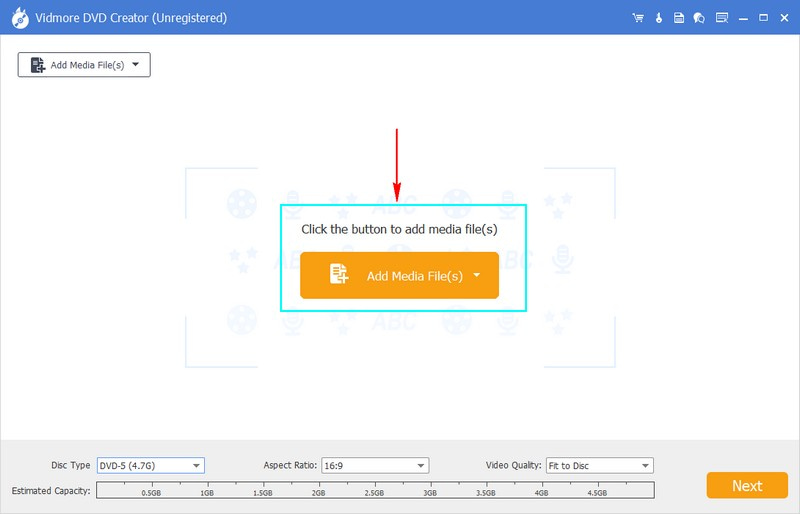
שלב 3. לאחר שקובץ הווידאו מיובא, סמן סימון לצד התיבה של הקובץ שלך. לפני שתמשיך לחלון הבא, תוכל לערוך ולשפר את קובץ הווידאו על ידי מעבר אל כלי עבודה חשמליים לַחְצָן. הנה, אתה יכול לראות כלי וידאו, שבו תוכל לערוך את הווידאו, האודיו, הכתוביות, הקליפ ועוד. לאחר שתסיים, לחץ על הַבָּא כדי לשמור את השינויים.
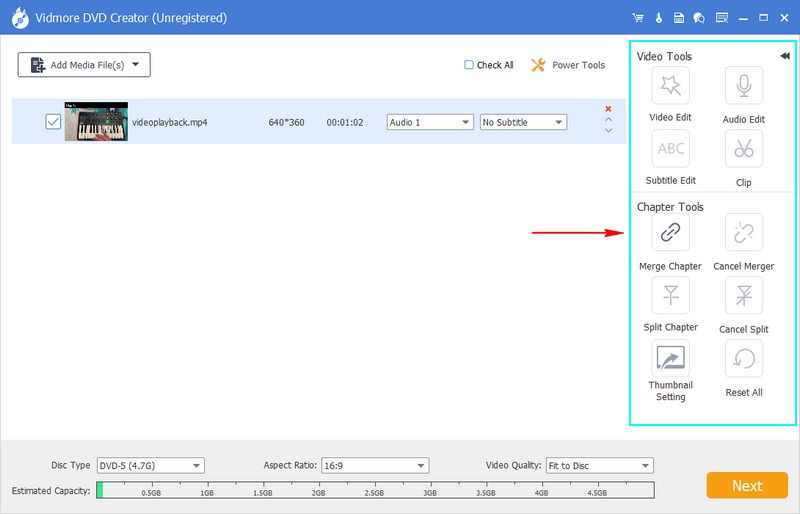
שלב 4. בחלון האחרון, אנא בחר את התבנית המועדפת עליך לפי רצונך. אתה יכול לבחור מִשׁפָּחָה, חגים, לִנְסוֹעַ, חתונות, ואחרים. חוץ מזה, אתה יכול להתאים אישית את התבנית שלך על ידי ייבוא תמונה מתיקיית שולחן העבודה שלך. לאחר מכן, מתחת למסך התצוגה המקדימה, תוכל לשלב מוזיקת רקע ו סרט פתיחה על ידי הצבת סימן ביקורת ליד האפשרויות.
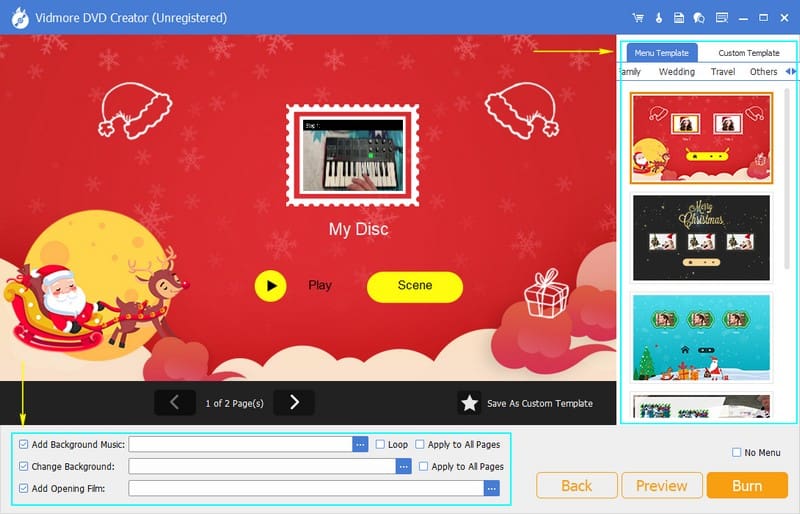
שלב 5. הכה את תצוגה מקדימה לחצן כדי להגניב את הפלט שנוצר. כאשר אתה מרוצה, לחץ על לשרוף כפתור ואחריו הַתחָלָה לחצן כדי להתחיל את הליך הצריבה. המתן מספר שניות ופלט ה-DVD שנוצר יהיה מוכן לאחר רגע.
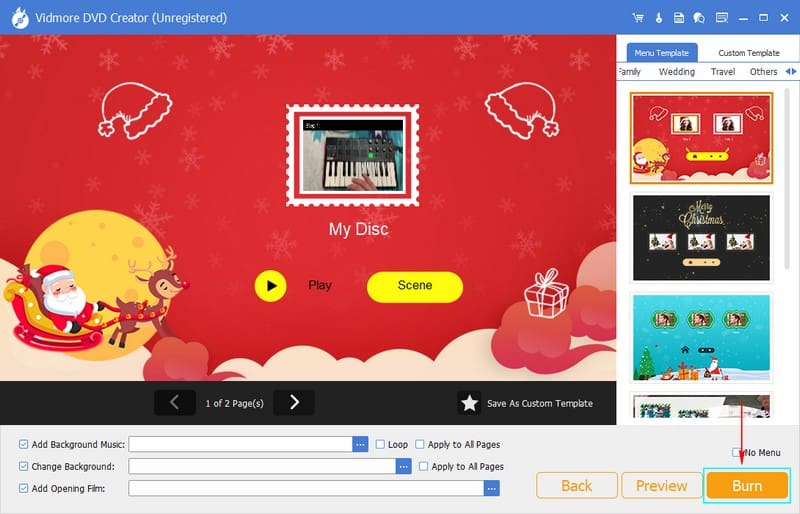
חלק 4. שאלות נפוצות על מקרן DVD
האם אתה יכול לחבר נגן DVD למקרן?
אכן! אתה יכול לחבר נגן DVD למקרן מכיוון שהמקרן מגיע עם אפשרויות קלט שונות כמו HDMI, VGA או וידאו קומפוזיט. עם זה, אפשר לחבר התקנים חיצוניים כמו נגני DVD.
האם נגן DVD USB יעבוד על מקרן?
כן, אם למקרן שלך יש יציאת USB תואמת ונגן ה-USB DVD תומך בדרישות ובפורמטים החיוניים של הספק. ניתן לחבר את נגן ה-DVD USB למקרן באמצעות כבל USB ולנווט בתפריט ה-DVD באמצעות הפקדים או השלט של הנגן.
למה המקרן שלי לא משמיע סרטים?
אם המקרן שלך אינו מנגן סרטים, ודא שכל הכבלים מחוברים היטב בין המקרן למקור הווידאו. בנוסף, ודא שפורמט הסרט תואם למקרן. עליך להמיר את קובץ הווידאו לפורמט תואם אם הפורמט אינו נתמך. חוץ מזה, אתה יכול לכבות את המקרן ולנתק אותו ממקור החשמל. המתן מספר שניות ולאחר מכן חבר אותו בחזרה. לאחר מכן, הפעל את המקרן ונסה להפעיל את הסרט שאתה רוצה לראות.
האם אני יכול לחבר רמקולים חיצוניים למקרן DVD?
כן, רוב מקרני ה-DVD מגיעים עם אפשרויות פלט שמע, המאפשרות לך לחבר רמקולים חיצוניים או מערכות שמע לאיכות צליל טובה יותר. רמקולים חיצוניים יכולים לשפר את חווית השמע, במיוחד בסביבות רועשות או גדולות יותר.
לאיזו איכות תמונה אני יכול לצפות ממקרן DVD?
איכות התמונה של מקרן DVD תלויה במספר גורמים. עליך להתחשב ברזולוציית המקרן, באיכות ה-DVD ובסביבת הצפייה.
סיכום
בפוסט הזה, למדת שהפעלת DVD במקרן אפשרית. חוץ מזה, למדת על הטובים ביותר מקרנים עם נגני DVD מובנים בשוק. והכי חשוב, למדת איך ליצור DVD באמצעות Vidmore DVD Creator החזק. ללא ספק, Vidmore DVD Creator יכול לעזור לך ליצור את ה-DVD האישי או המותאם אישית שלך עם התכונות הבאות שלו!


